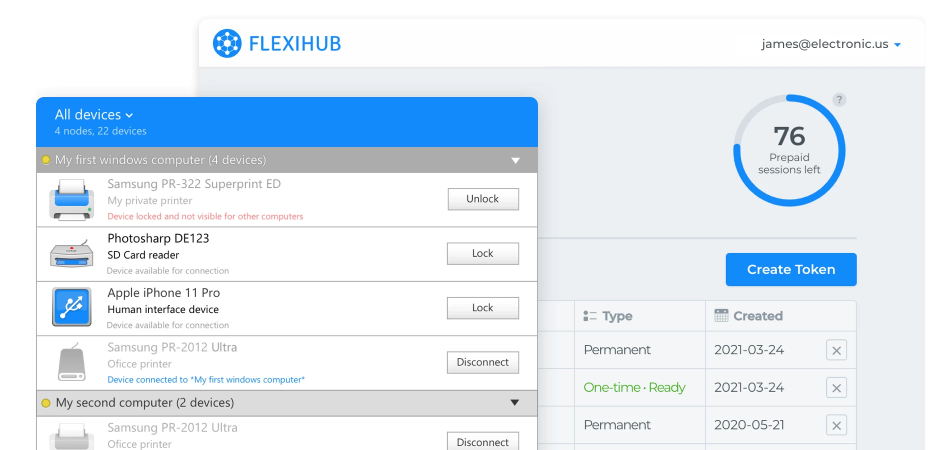FlexiHub Team uses cookies to personalize your experience on our website. By continuing to use this site, you agree to our cookie policy. Click here to learn more.

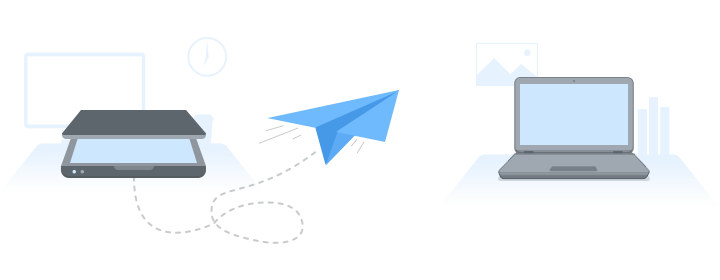
Esiste una crescente necessità di utilizzare dispositivi da remoto sul posto di lavoro, quindi gli strumenti che lo permettono sono essenziali per mantenere un flusso di lavoro fluido. Questo è impegnativo su macOS, che ha capacità limitate per estendere USB tramite Ethernet, soprattutto se il dispositivo USB in questione non è un dongle o un dispositivo di archiviazione.
In questo articolo, esamineremo nel dettaglio il metodo software più semplice e conveniente per condividere dispositivi USB su qualsiasi rete. Inoltre, esamineremo i problemi più comuni che potresti incontrare durante la condivisione di USB tramite Ethernet e le modalità per risolverli.

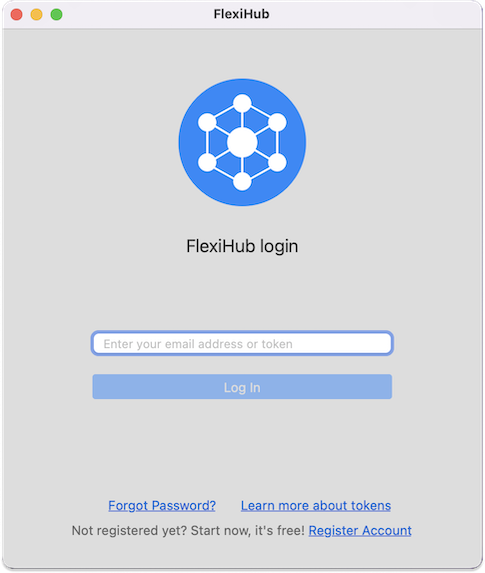
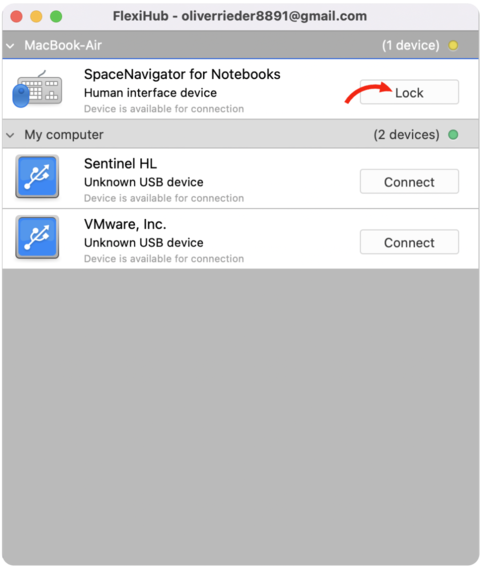
Nota: Questo metodo può aiutarti a estendere USB su Ethernet in qualsiasi versione di OSX, e anche in Windows (incluso Win 10), Linux (Ubuntu) e Android.
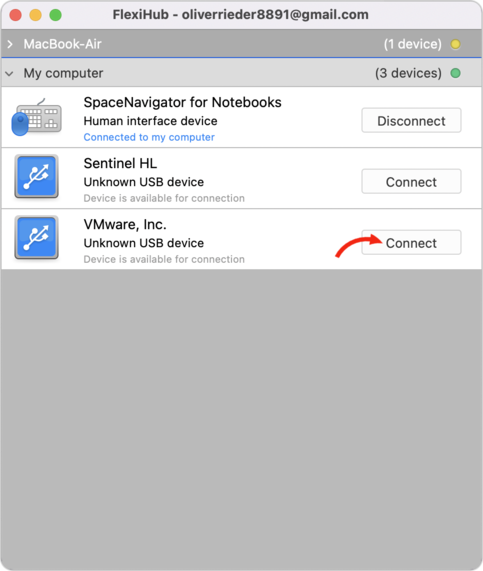
Connessione diretta → Connessione RDP → Connessione UDP → Connessione del server di tunnel.
In questo modo, potrai utilizzare qualsiasi tipo di dispositivo USB, inclusi quelli più sensibili alla latenza, a qualsiasi distanza senza alcun ritardo notevole, anche se non hai una rete ad alta velocità di 100 Mbps. Ma per far funzionare la connessione diretta ad alta velocità, sia il server che le macchine client devono avere un indirizzo IP pubblico, essere nella stessa rete e non essere nascosti dietro un NAT o qualche firewall di terze parti.
Gli inviti ti permettono di condividere un dispositivo con altri utenti senza fornire loro le tue credenziali di accesso. Poiché gli inviti vengono concessi per dispositivo, non devi preoccuparti che altri hardware del tuo account siano visibili. L'accesso USB su Ethernet per Mac ai dispositivi condivisi può essere revocato in qualsiasi momento facendo clic sul pulsante “Elimina” accanto a esso.
Il tuo posto di lavoro può avere un account FlexiHub comune e, in questo caso, tutto l'hardware collegato al tuo computer o al server sarà visibile e accessibile per impostazione predefinita. Se desideri impedire ad altri utenti dello stesso account di connettersi a uno dei tuoi dispositivi, puoi bloccarlo. Questo è utile per i dispositivi di archiviazione dati, poiché tendono a contenere dati privati.

In alcuni casi rari, dopo aver installato FlexiHub sulla versione High Sierra 10.13 (o versioni più recenti) e aver avviato l'app per la prima volta, potresti vedere questo messaggio:
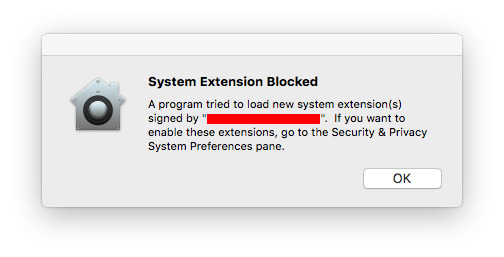
Questa situazione si verifica principalmente perché FlexiHub è un'app avanzata di livello professionale che contiene più estensioni del kernel di terze parti (KEXTs). E tutte queste KEXT devono essere approvate manualmente dall'utente della macchina, altrimenti non verranno nemmeno scaricate, figuriamoci installate o utilizzate.
Per risolvere questo piccolo inconveniente una volta per tutte, apri le Preferenze di Sistema della tua macchina e scegli Sicurezza e Privacy. Ora, in fondo alla scheda Generale, trova il messaggio che dice "Il software di sistema dello sviluppatore Electronic Team è stato bloccato per il caricamento." Fai clic sul pulsante Consenti accanto a questo messaggio, e le estensioni del kernel richieste da FlexiHub verranno scaricate e installate automaticamente. Potrai usare l'app ogni volta che hai bisogno di estendere un periferico USB attraverso la tua rete o utilizzare qualche dispositivo collegato a un PC remoto senza che appaiano messaggi di errore.
In ogni caso, è utile avere i log di debug a portata di mano, in modo da poterli controllare e vedere qual è il problema. Per abilitarli, apri il Terminale ed esegui questi comandi:
sudo defaults write /Library/Preferences/us.electronic.flexihub.plist daemon_log_level 4
sudo defaults write /Library/Preferences/us.electronic.flexihub.plist eveusb_log_level 4
sudo defaults write /Library/Preferences/us.electronic.flexihub.plist eveusb_log_trace_urb 1
sudo launchctl unload -w /Library/LaunchDaemons/us.electronic.flexihub.daemon.plist
sudo launchctl load -w /Library/LaunchDaemons/us.electronic.flexihub.daemon.plist